Problemen met SAP Business Warehouse-connector oplossen
Dit artikel bevat situaties voor probleemoplossing (en mogelijke oplossingen) voor het werken met de SAP Business Warehouse-connector (BW).
Geavanceerde SAP BW-traceringen verzamelen
Notitie
Voor het verzamelen van een tracering van een query die naar de SAP BW-server wordt verzonden, zijn enkele opties en instellingen vereist die alleen kunnen worden geleverd met behulp van Power BI Desktop. Als u nog geen exemplaar van Power BI Desktop hebt, kunt u een kopie verkrijgen via het Microsoft Downloadcentrum. U kunt alle vereiste opties en instellingen voor geavanceerde traceringen instellen met behulp van deze gratis versie.
Vaak wanneer er een fout optreedt, kan het handig zijn om een tracering te verzamelen van de query die is verzonden naar de SAP BW-server en het bijbehorende antwoord. In de volgende procedure ziet u hoe u geavanceerde traceringen instelt voor problemen die optreden met behulp van de SAP BW-connector.
Sluit Power BI Desktop als deze wordt uitgevoerd.
Maak een nieuwe omgevingsvariabele:
Selecteer System>Advanced System Instellingen in de Windows-Configuratiescherm.
U kunt ook een opdrachtprompt openen en sysdm.cpl invoeren.
Selecteer in Systeemeigenschappen het tabblad Geavanceerd en selecteer vervolgens Omgevingsvariabelen.
Selecteer nieuw in Omgevingsvariabelen onder Systeemvariabelen.
Voer in Nieuwe systeemvariabele, onder Naam van variabele, PBI_EnableSapBwTracing in en voer onder Variabelewaarde waar in.
Selecteer OK.
Wanneer deze geavanceerde tracering is geactiveerd, wordt er een extra map met de naam SapBw gemaakt in de map Traces . Zie de rest van deze procedure voor de locatie van de map Traces .
Open Power BI Desktop.
Wis de cache voordat u deze vastlegt.
- Selecteer in Power BI Desktop het tabblad Bestand .
- Selecteer Opties en instellingenopties>.
- Kies onder Globale instellingen de optie Gegevens laden.
- Selecteer Cache wissen.
Schakel tracering in terwijl u nog steeds opties en instellingen hebt.
- Kies Diagnostische gegevens onder Algemene instellingen.
- Selecteer Tracering inschakelen.
Terwijl u zich nog steeds in Opties en instellingen>algemene>diagnostische gegevens bevindt, selecteert u de map Crashdump/traceringen openen. Zorg ervoor dat de map leeg is voordat u nieuwe traceringen vastlegt.
Reproduceer het probleem.
Sluit Power BI Desktop zodra u klaar bent, zodat de logboeken naar de schijf worden leeggemaakt.
U kunt de zojuist vastgelegde traceringen onder de map SapBw bekijken (de map Traces die de SapBw-map bevat, wordt weergegeven door de map Crashdumps/traceringen openen te selecteren op de pagina Diagnostische gegevens in Power BI Desktop).
Zorg ervoor dat u deze geavanceerde tracering deactiveert wanneer u klaar bent, door de omgevingsvariabele te verwijderen of PBI_EnableSapBwTracing in te stellen op false.
Geavanceerde SAP BW-traceringen verzamelen met CPIC-traceringen
Als u problemen met verificatie of eenmalige aanmelding (SSO) onderzoekt, gebruikt u dezelfde procedure als beschreven in Geavanceerde traceringen van SAP BW verzamelen, behalve in stap 2d, voert u de volgende aanvullende systeemvariabelen en -waarden in:
- CPIC_TRACE— 3
- CPIC_TRACE_DIR: een geldige map, bijvoorbeeld: E:\traces\CPIC
De rest van de procedure blijft hetzelfde. U kunt de CPIC-traceringen weergeven in de map die u hebt opgegeven in de omgevingsvariabele CPIC_TRACE_DIR. U kunt ook de reguliere traceringen bekijken onder de map SapBw .
Zorg er ook voor dat u deze geavanceerde tracering deactiveert wanneer u klaar bent, door de omgevingsvariabelen te verwijderen of BI_EnableSapBwTracing in te stellen op onwaar en CPIC_TRACE op 0.
Een schone installatie van de SAP .NET-connector uitvoeren
Als het nodig is om de SAP .NET-connector opnieuw te installeren:
Verwijder (verwijder) het SAP .NET-Verbinding maken or.
Controleer na het verwijderen of de SAP .NET-Verbinding maken or niet is geïnstalleerd in de Global Assembly Cache (GAC), door ervoor te zorgen dat de volgende paden NIET bestaan of geen DLL's bevatten:
32-bits GAC:
C:\Windows\Microsoft.NET\assembly\GAC_32\sapnco\v4.0_3.0.0.42__50436dca5c7f7d23
C:\Windows\Microsoft.NET\assembly\GAC_32\sapnco_utils\v4.0_3.0.0.42__50436dca5c7f7d23
64-bits GAC:
C:\Windows\Microsoft.NET\assembly\GAC_64\sapnco\v4.0_3.0.0.42__50436dca5c7f7d23
C:\Windows\Microsoft.NET\assembly\GAC_64\sapnco_utils\v4.0_3.0.0.42___50436dca5c7f7d23
Controleer of de binaire bestanden zich niet in Program Files bevinden. Zorg ervoor dat de volgende locaties NIET bestaan of leeg zijn:
C:\Program Files\SAP\SAP_DotNet Verbinding maken or3_Net40_x64
C:\Program Files (x86)\sap\SAP_DotNet Verbinding maken or3_Net40_x86
Installeer de connector opnieuw en vergeet niet om de optie Assembly's installeren in GAC te selecteren. U wordt aangeraden de nieuwste versie 3.0.23 te gebruiken.
Foutberichten oplossen
De SAP BW ErrorCode-methode is niet gevonden
Method not found: 'Int32 SAP.Middleware.Connector.RfcBaseException.get_ErrorCode()'
Deze fout treedt op wanneer er een fout optreedt op de SAP BW-server en de SAP .NET-connector probeert informatie over die fout op te halen. Deze fout kan echter de echte fout verbergen. Deze fout kan optreden wanneer:
Een oude versie van de SAP .NET-connector gebruiken.
Er worden meerdere versies van de SAP .NET-connector geïnstalleerd.
De SAP .NET-connector is tweemaal geïnstalleerd, eenmaal in de GAC (Global Assembly Cache) en eenmaal niet in de GAC.
Volg de instructies onder Schone installatie van de SAP .NET-connector uitvoeren om de connector opnieuw te installeren.
Hiermee wordt het probleem niet opgelost, maar wordt het werkelijke foutbericht weergegeven.
Uitzondering: Het type initializer voor Microsoft.Mashup.Engine1.Library.SapBusinessWarehouse.
SapBwMicrosoftProviderFactoryService' heeft een uitzondering veroorzaakt.
Volg de instructies onder Schone installatie van de SAP .NET-connector uitvoeren om de connector opnieuw te installeren.
Voor deze connector zijn een of meer extra onderdelen vereist
Als u dit foutbericht ontvangt, gebruikt u de volgende stappen voor probleemoplossing:
Controleer of de versie van de SAP .NET-connector is geïnstalleerd in de juiste bitlengte. Als Power BI Desktop 64-bits is geïnstalleerd, controleert u of u de 64-bits SAP .NET-connector hebt geïnstalleerd.
Controleer of tijdens het installeren van de SAP .NET-Verbinding maken or de installatieassembly's naar GAC is gecontroleerd. Als u wilt controleren of GAC is geïnstalleerd, opent u Windows Verkenner en gaat u naar:
C:\Windows\Microsoft.NET\assembly\GAC_64\sapnco
Het volledige pad kan bijvoorbeeld zijn:
C:\Windows\Microsoft.NET\assembly\GAC_64\sapnco\v4.0_3.0.0.42__50436dca5c7f7d23\sapnco.dll
Als u de 32-bits versie van de SAP .NET-connector hebt geïnstalleerd, is dit C:\Windows\Microsoft.NET\assembly\GAC_32\sapnco\v4.0_3.0.0.42__50436dca5c7f7d23\sapnco.dll (en u hebt een 32-bits versie van Power BI Desktop nodig).
Een andere manier om de GAC te controleren, is door gacutil te gebruiken (een van de opties voor het uitschakelen van sterke naamondertekening). U moet deze uitvoeren vanaf een 64-bits opdrachtprompt. U kunt de inhoud van de GAC controleren door een opdrachtprompt te openen, naar het gacutil.exe pad te navigeren en het volgende uit te voeren:
gacutil -l
In de uitvoer ziet u bijvoorbeeld:
sapnco, Version=3.0.0.42, Culture=neutral, PublicKeyToken=50436dca5c7f7d23, processorArchitecture=AMD64 sapnco_utils, Version=3.0.0.42, Culture=neutral, PublicKeyToken=50436dca5c7f7d23, processorArchitecture=AMD64
"Geen RFC-autorisatie voor functie ...*
Voor Implementation 2.0 is toegang tot de volgende BAP's vereist. Neem contact op met het SAP Basis-team en vraag machtigingen aan voor deze BAP's en RFC's voor de gebruiker om dit probleem op te lossen.
Connectiviteit:
- RFC_PING
- RFC_METADATA_GET
MDX-uitvoering:
- RSR_MDX_CREATE_OBJECT
- BAPI_MDDATASET_CREATE_OBJECT
- BAPI_MDDATASET_SELECT_DATA
- BAPI_MDDATASET_DELETE_OBJECT
- RSR_MDX_GET_AXIS_INFO
- RSR_MDX_GET_AXIS_DATA
- RSR_MDX_GET_CELL_DATA
- BAPI_MDDATASET_GET_AXIS_INFO
- BAPI_MDDATASET_GET_AXIS_DATA
- BAPI_MDDATASET_GET_CELL_DATA
ExecutionMode platmaken:
- RSR_MDX_GET_FLAT_DATA
- RSR_MDX_GET_FS_DATA
- BAPI_MDDATASET_GET_FLAT_DATA
- BAPI_MDDATASET_GET_FS_DATA
ExecutionMode streaming:
- BAPI_MDDATASET_GET_STREAMDATA
- BAPI_MDDATASET_GET_STREAMINFO
ExecutionMode BasXml:
- RSR_MDX_BXML_GET_DATA
- RSR_MDX_BXML_GET_GZIP_DATA
- RSR_MDX_BXML_GET_INFO
- RSR_MDX_BXML_SET_BINDING
Metagegevens:
- BAPI_MDPROVIDER_GET_DIMENSIONS
- BAPI_MDPROVIDER_GET_CATALOGS
- BAPI_MDPROVIDER_GET_CUBES
- BAPI_MDPROVIDER_GET_MEASURES
- BAPI_MDPROVIDER_GET_HIERARCHYS
- BAPI_MDPROVIDER_GET_LEVELS
- BAPI_MDPROVIDER_GET_PROPERTIES
- BAPI_MDPROVIDER_GET_MEMBERS
- BAPI_MDPROVIDER_GET_VARIABLES
Informatie:
- BAPI_IOBJ_GETDETAIL (vereist voor getypte dimensies (DATS, TIMS))
- BAPI_USER_GET_DETAIL (alleen gebruikt voor platmakende interface)
- RFC_READ_TABLE (vereist voor catalogusnamen en bepaalde aanroepen van variabele waarden)
Kan worden aangeroepen door de onderliggende SAP .NET-connector:
- RFC_GET_FUNCTION_INTERFACE
- FUNCTION_IMPORT_INTERFACE
- DDIF_FIELDINFO_GET
- SYSTEM_FINISH_ATTACH_GUI
- BGRFC_DEST_CONFIRM
- BGRFC_CHECK_UNIT_STATE_SERVER
- BGRFC_DEST_SHIP
- ARFC_DEST_SHIP
- RFC_FUNCTION_SEARCH
- RFC_SYSTEM_INFO
- RFC_SET_REG_SERVER_PROPERTY
- RFC_DOCU
- SEO_GET_CLIF_REMOTE
- SYSTEM_PREPARE_ATTACH_GUI
- API_CLEAR_TID
- ARFC_DEST_CONFIRM
De methode 'Int32 SAP' is niet gevonden. Middleware. Verbinding maken or. RfcBaseException.get_ErrorCode()
Controleer of de SAP .NET-connector juist is geïnstalleerd. Raadpleeg Schone installatie van SAP .NET-connector uitvoeren.
Deze fout wordt weergegeven wanneer de geïnstalleerde versie in de GAC lager is dan de verwachte versie 3.0.18.0. SAP Note 2417315 dit scenario bespreken.
Verbinding maken tekenreekseigenschappen die zijn ingesteld door de verbindingslijn
Wanneer zowel de SNC-partnernaam als de SNC-bibliotheek worden opgegeven, stelt de SAP BW-toepassingsserverconnector (implementatie 2.0) deze eigenschappen in de verbindingsreeks:
- SNC_MODE— SncModeApply
- SNC_LIB: met het opgegeven bibliotheekpad; als het een omgevingsvariabele is, wordt deze op dit moment uitgebreid
- SNC_PARTNERNAME, met de opgegeven waarde
- SNC_QOP = RfcConfigParameters.RfcSncQOP.Default
Deze worden gebruikt voor zowel SAP BW-toepassingsserver- als SAP BW-berichtserververbindingen.
Voor beide verbindingstypen stelt de connector het volgende in:
- LANG (taal)
- CLIENT
Voor de SAP BW-toepassingsserververbinding stelt de connector het volgende in:
- ASHOST (AppServerHost)
- SYSNR (SystemNumber)
Voor SAP BW Message Server-verbindingen stelt de connector het volgende in:
- MSHOST (MessageServerHost)
- SYSID (SystemID)
- GROUP (LogonGroup)
Ongeldige MDX-opdracht met <interne>
Deze fout komt rechtstreeks van de SAP BW-server. Implementatie 1 van de connector, op basis van Netweaver RFC, heeft deze fouten niet zichtbaar gemaakt voor de gebruiker, waardoor in plaats daarvan een lege resultatenset wordt geretourneerd.
Dit probleem wordt besproken in de volgende SAP-notities. Voor toegang tot deze notities is een S-gebruiker vereist. Neem contact op met uw SAP Basis-team om de relevante oplossingen voor dit probleem toe te passen.
- 1084454— MDX: Systeemfout "Ongeldige MDX-opdracht met <interne>"
- 1282785— MDX: Systeemfout "Ongeldige MDX-opdracht met <interne>"
- 401607: fouten bij de MDX-opdracht met CROSSJOIN in de slicer
- 1786009: ongeldige MDX bij het gebruik van een lidformule met speciaal teken
Daarnaast kunt u voor andere vergelijkbare fouten de inhoud van de volgende SAP-notities bekijken en deze toepassen op basis van uw omgeving:
- 1142664— MDX: Samengestelde SAP-opmerking over prestatieverbeteringen
- 1156101— MDX: Samengestelde SAP-notitie over onjuiste gegevens
Problemen en beperkingen
Als u de namen van variabelen in een SAP-kubus wijzigt, krijgt directQuery-rapport een verbroken, onherstelbare status
De volgende symptomen treden op:
Foutbericht:
[Expression.Error] The import [XXXX] matches no exports.In de logboeken:
Message: [Expression.Error] The key didn't match any rows in the table.StackTrace:
at Microsoft.Mashup.Engine1.Runtime.TableValue.get_Item(Value key) at Microsoft.Mashup.Engine1.Library.Cube.CubeParametersModule.Cube.ApplyParameterFunctionValue.GetParameterValue(CubeValue cubeValue, Value parameter) at Microsoft.Mashup.Engine1.Library.Cube.CubeParametersModule.Cube.ApplyParameterFunctionValue.TypedInvoke(TableValue cube, Value parameter, Value arguments) Detail: [Key = [Id = \"[!V000004]\"], Table = #table({...}, {...})]
Een mogelijke tijdelijke oplossing is het volgende:
Maak een kopie van het PBIX-bestand (omdat het kan breken).
Voeg een omgevingsvariabele met de naam PBI_AlwaysEnableQueryEditor toe met de waarde waar. Met deze instelling hebt u zelfs toegang tot de queryeditor in de DirectQuery-modus.
Notitie
Deze omgevingsvariabele wordt niet ondersteund, dus moet alleen worden gebruikt zoals hier wordt beschreven.
Klik met de rechtermuisknop op de kubusquery en selecteer Geavanceerde editor.
De query moet een lijn bevatten die begint met {Cube.ApplyParameter, "[! V000004]" (de ontbrekende parameter)". Verwijder die lijn.
Selecteer Gereed.
Sluit de Power Query-editor.
Vernieuw de betreffende visual.
Als de bovenstaande tijdelijke oplossing niet werkt, kunt u het rapport alleen opnieuw maken.
Numerieke gegevens uit SAP BW
Notitie
De volgende informatie is alleen van toepassing wanneer u Implementation 1.0 van de SAP BW-connector of Implementation 2.0 van de SAP BW-connector gebruikt met de modus Flattening (wanneer ExecutionMode=67).
Gebruikersaccounts in SAP BW hebben standaardinstellingen voor hoe decimale waarden of datum/tijd-waarden worden opgemaakt wanneer deze worden weergegeven aan de gebruiker in de SAP-GUI.
De standaardinstellingen worden bijgehouden in het SAP-systeem in het gebruikersprofiel voor een account en de gebruiker kan deze instellingen bekijken of wijzigen in de SAP-GUI met het menupad >Systeemgebruikersprofiel>Eigen gegevens.
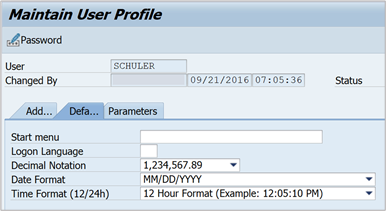
Power BI Desktop voert een query uit op het SAP-systeem voor de decimale notatie van de verbonden gebruiker en gebruikt deze notatie om decimale waarden in de gegevens van SAP BW op te maken.
SAP BW retourneert decimale gegevens met een , (komma) of een . (punt) als decimaalteken. Als u wilt opgeven welke SAP BW moet worden gebruikt voor het decimaalteken, maakt het stuurprogramma dat door Power BI Desktop wordt gebruikt een aanroep naar BAPI_USER_GET_DETAIL. Deze aanroep retourneert een structuur met de naam DEFAULTSDCPFM , die een veld bevat dat notatie voor decimale notatie opslaat. Het veld heeft een van de volgende waarden:
- ' (spatie) = Decimaalteken is komma: N.NNN,NNN
- 'X' = Decimaalteken is punt: N,NNN.NN
- 'Y' = Decimaal is N NNN NNN,NNN
Klanten die dit probleem hebben gemeld, hebben vastgesteld dat de aanroep mislukt BAPI_USER_GET_DETAIL voor een bepaalde gebruiker, die de onjuiste gegevens weergeeft, met een foutbericht dat lijkt op het volgende bericht:
You are not authorized to display users in group TI:
<item>
<TYPE>E</TYPE>
<ID>01</ID>
<NUMBER>512</NUMBER>
<MESSAGE>You are not authorized to display users in group TI</MESSAGE>
<LOG_NO/>
<LOG_MSG_NO>000000</LOG_MSG_NO>
<MESSAGE_V1>TI</MESSAGE_V1>
<MESSAGE_V2/>
<MESSAGE_V3/>
<MESSAGE_V4/>
<PARAMETER/>
<ROW>0</ROW>
<FIELD>BNAME</FIELD>
<SYSTEM>CLNTPW1400</SYSTEM>
</item>
Om deze fout op te lossen, moeten gebruikers hun SAP-beheerder vragen om de SAP BW-gebruiker die wordt gebruikt in Power BI het recht te verlenen om uit te voeren BAPI_USER_GET_DETAIL. Het is ook de moeite waard om te controleren of de gebruiker de vereiste DCPFM waarde heeft, zoals eerder in deze oplossing voor probleemoplossing is beschreven.
Verbinding maken iviteit voor SAP BEx-query's
U kunt BEx-query's uitvoeren in Power BI Desktop door een specifieke eigenschap in te schakelen, zoals wordt weergegeven in de volgende afbeelding:
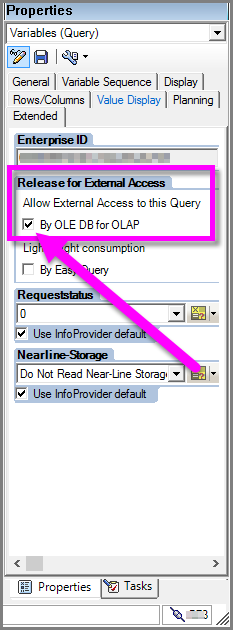
BEPERKING VAN MDX-interface
Een beperking van de MDX-interface is dat lange variabelen hun technische naam verliezen en worden vervangen door V00000#.
Geen voorbeeld van gegevens in het navigatorvenster
In sommige gevallen wordt in het dialoogvenster Navigator geen voorbeeld van gegevens weergegeven en wordt in plaats daarvan een objectverwijzing weergegeven die niet is ingesteld op een exemplaar van een objectfoutbericht .
SAP-gebruikers moeten toegang hebben tot specifieke BAPI-functiemodules om metagegevens op te halen en gegevens op te halen uit de InfoProviders van SAP BW. Deze modules omvatten:
- BAPI_MDPROVIDER_GET_CATALOGS
- BAPI_MDPROVIDER_GET_CUBES
- BAPI_MDPROVIDER_GET_DIMENSIONS
- BAPI_MDPROVIDER_GET_HIERARCHYS
- BAPI_MDPROVIDER_GET_LEVELS
- BAPI_MDPROVIDER_GET_MEASURES
- BAPI_MDPROVIDER_GET_MEMBERS
- BAPI_MDPROVIDER_GET_VARIABLES
- BAPI_IOBJ_GETDETAIL
Om dit probleem op te lossen, controleert u of de gebruiker toegang heeft tot de verschillende MDPROVIDER-modules en BAPI_IOBJ_GETDETAIL. Als u deze of vergelijkbare problemen verder wilt oplossen, kunt u tracering inschakelen. Selecteer Bestand>Opties en instellingen>Opties. Selecteer diagnostische gegevens in Opties en selecteer vervolgens Tracering inschakelen. Probeer gegevens op te halen uit SAP BW terwijl tracering actief is en bekijk het traceringsbestand voor meer informatie.
Geheugen-uitzonderingen
In sommige gevallen kan een van de volgende geheugenfouten optreden:
Message: No more memory available to add rows to an internal table.Message: [DataSource.Error] SAP Business Warehouse: The memory request for [number] bytes could not be complied with.Message: The memory request for [number] bytes could not be complied with.
Deze geheugenuitzondering is afkomstig van de SAP BW-server en komt doordat de server onvoldoende beschikbaar geheugen heeft om de query te verwerken. Dit kan gebeuren wanneer de query een grote set resultaten retourneert of wanneer de query te complex is voor de server, bijvoorbeeld wanneer een query veel crossjoins heeft.
U kunt deze fout oplossen door de query te vereenvoudigen of te verdelen in kleinere query's. Indien mogelijk pusht u meer aggregatie naar de server. U kunt ook contact opnemen met uw SAP Basis-team om de beschikbare resources op de server te verhogen.
Het laden van tekenreeksen langer dan 60 tekens in Power BI Desktop mislukt
In sommige gevallen kunt u merken dat teksttekenreeksen worden afgekapt tot 60 tekens in Power BI Desktop.
Volg eerst de instructies in 2777473 - MDX: veelgestelde vragen over Power BI-toegang tot BW of BW/4HANA en kijk of dit uw probleem oplost.
Omdat de Power Query SAP Business Warehouse-connector gebruikmaakt van de MDX-interface van SAP voor toegang van derden, moet u contact opnemen met SAP voor mogelijke oplossingen wanneer deze eigenaar zijn van de laag tussen de MDX-interface en de SAP BW-server. Vraag hoe 'lange tekst XL' kan worden opgegeven voor uw specifieke scenario.
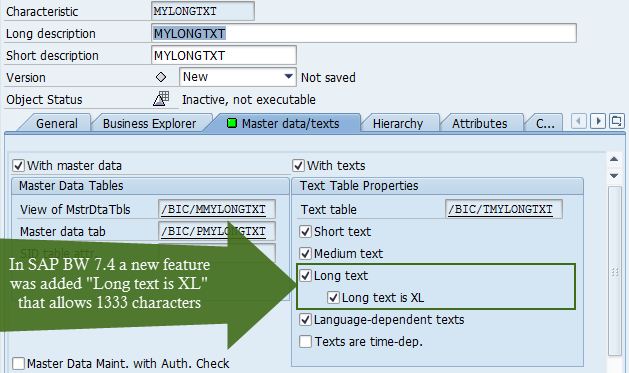
TEKENlimiet van 60 ondanks 'lange tekst' in SAP BW
Er is een bekende beperking waarbij lange tekstkenmerken in SAP BW worden weergegeven met een limiet van 60 tekens in Power BI. Deze tekenlimiet wordt veroorzaakt door een beperking in de MDX-interface en er is geen bekende tijdelijke oplossing beschikbaar. SAP heeft deze MDX-beperking in deze SAP-notitie gedocumenteerd.
Migreren naar implementatie 2.0 bij gebruik van Direct Query
Vanwege de afschaffing van implementatie 1.0 van de SAP Business Warehouse-connector moet u mogelijk uw query's bijwerken om te profiteren van implementatie 2.0. Wanneer u Direct Query gebruikt, wordt de toegang tot de query-editor beperkt. U kunt dus niet eenvoudig overstappen naar implementatie 2.0 zonder de hele query opnieuw te maken. De tijdelijke oplossing is het toevoegen van een systeemomgevingsvariabele om toegang tot de query-editor toe te staan. Houd er rekening mee dat de volgende stappen niet officieel worden ondersteund en alleen moeten worden gebruikt zoals hier wordt beschreven.
- Maak een nieuwe omgevingsvariabele door te navigeren naar Bestandenverkenner> Dit pc-eigenschappen>>Geavanceerde systeeminstellingen>Omgevingsvariabelen Systeemvariabelen>>Nieuw, of door een opdrachtprompt te openen en
sysdm.cplvervolgens Nieuw te selecteren onder Systeemvariabelen. - Geef de omgevingsvariabele
PBI_AlwaysEnableQueryEditoreen naam en stel de waardetruein. Met deze variabele instelling hebt u zelfs toegang tot de queryeditor in de modus Direct Query. - Selecteer In Power BI Desktop op het tabblad Start de optie Gegevens transformeren om de Power Query-editor te openen.
- Werk de query bij om implementatie 2.0 te gebruiken door deze instructies te volgen, te beginnen met stap 2 in dat artikel.
Uw eindquery moet er ongeveer als SapBusinessWarehouse.Cubes("server", "system", "clientId", [Implementation = "2.0"])volgt uitzien.
Feedback
Binnenkort beschikbaar: In de loop van 2024 zullen we GitHub-problemen geleidelijk uitfaseren als het feedbackmechanisme voor inhoud en deze vervangen door een nieuw feedbacksysteem. Zie voor meer informatie: https://aka.ms/ContentUserFeedback.
Feedback verzenden en weergeven voor